Si quiere controlar cómo comprimir las imágenes, puede usar el cuadro de diálogo Comprimir imágenes en Publisher.
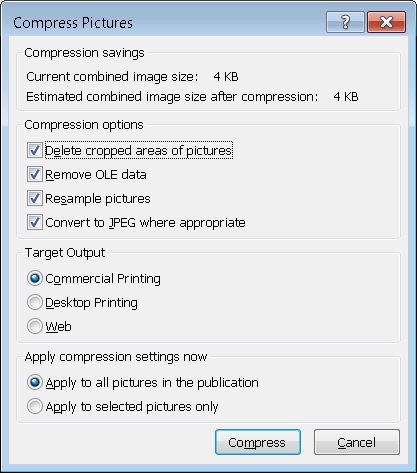
Notas:
-
Los archivos GIF no se pueden comprimir de forma significativa más.
-
Un objeto insertado mediante el comando Objeto del menú Insertar no se puede comprimir, ya que se inserta como un objeto y no como una imagen.
Ahorro en compresión
Tamaño de imagen combinado actual Muestra el tamaño combinado actual de todas las imágenes de la publicación.
Tamaño de imagen combinado estimado después de la compresión Muestra el tamaño combinado estimado de todas las imágenes de la publicación después de la compresión. (Este valor cambia en función de las otras opciones seleccionadas.)
Opciones de compresión
Eliminar áreas recortadas de imágenes Active esta casilla para eliminar la información de píxel que normalmente se almacena para las áreas recortadas de imágenes. (La información asociada a las áreas recortadas no se ve ni se usa).
Quitar datos OLE Active esta casilla para quitar el mapa de bits sin comprimir de 24 bits que forma parte de la transmisión OLE de una imagen. La pequeña imagen que se puede ver que forma parte de la transmisión OLE se elimina, pero la imagen en sí aparece igual. (Después de quitar los datos OLE de una imagen, no podrá abrir esa imagen con la aplicación usada originalmente para crear la imagen).
Volver a muestrear imágenes Active esta casilla para que una imagen cambiada de tamaño sea más pequeña eliminando los datos residuales del tamaño original de la imagen. (Si se vuelve a muestrear una imagen y, a continuación, se extiende más grande que la tasa de tamaño a la que se ha remuestreado, se reduce la calidad de imagen).
Convertir en JPEG cuando sea apropiado Active esta casilla para convertir la imagen en un archivo JPEG.
Notas:
-
Según la naturaleza de la imagen (por ejemplo, si se trata de una foto, cuánto ruido o pico hay en el histograma de la imagen, y así sucesivamente), el nivel de compresión varía. El nivel de compresión de las imágenes PNG no se puede modificar.
-
Las imágenes de 100 KB o menos no se comprimen.
Resultado de destino
Impresión comercial Haga clic en esta opción para comprimir las imágenes a 300 píxeles por pulgada (ppi). No se realiza ninguna compresión JPEG.
Impresión de escritorio Haga clic en esta opción para comprimir las imágenes a 220 ppi y un nivel de calidad JPEG de 95.
Web Haga clic en esta opción para comprimir las imágenes a 96 ppi y un nivel de calidad JPEG de 75.
Aplicar la configuración de compresión ahora
Aplicar a todas las imágenes de la publicación Haga clic en esta opción para aplicar la configuración de compresión a todas las imágenes de la publicación.
Aplicar solo a imágenes seleccionadas Haga clic en esta opción para aplicar la configuración de compresión solo a la imagen o imágenes seleccionadas.







